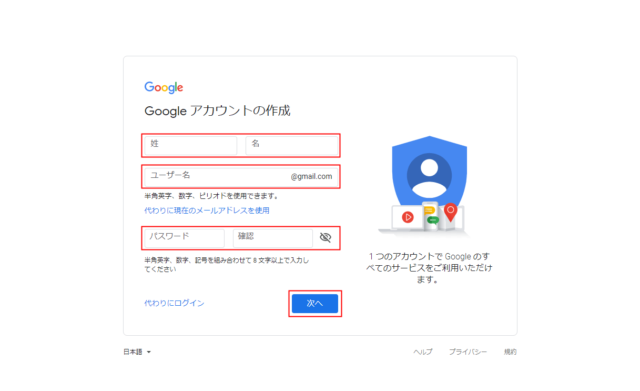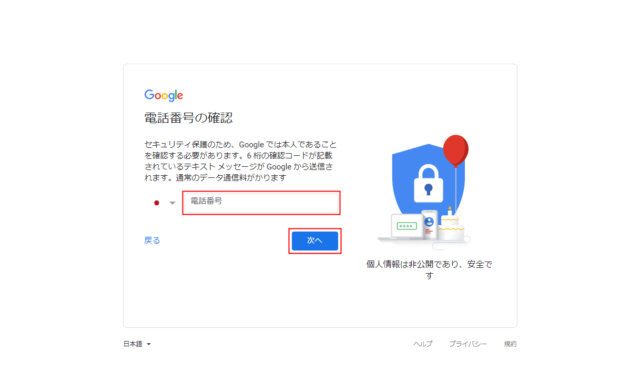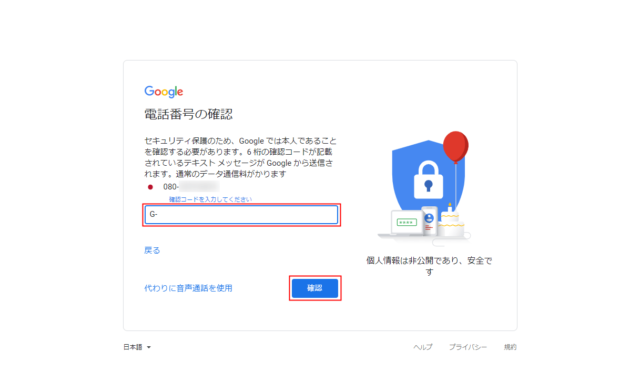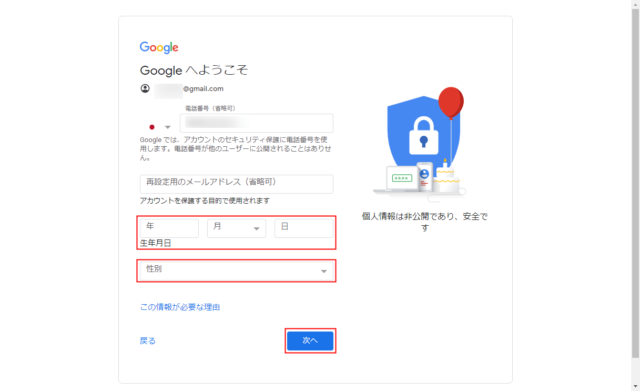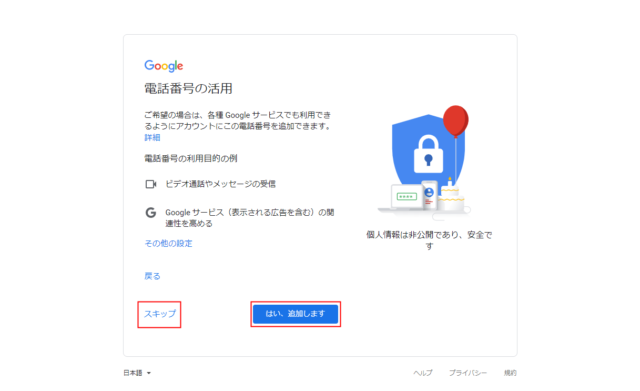GoogleアカウントとGmailを同時に新規作成する手順について紹介しています。
Googleアカウント作成時にメールアドレスが必要になりますが、普段から利用しているアドレスを利用しても問題ありませんし、Googleアカウント作成と一緒にGmailを作成しても構いません。
ここでは、Googleアカウント作成と共にGmailも取得する方法で解説していきます。
Googleアカウントの作成
以下のリンクからGoogleアカウント作成ページにアクセスします。
「姓名」「ユーザー名」「パスワード/確認」を入力して「次へ」をクリックします。
- 姓名
本名である必要はないため、適当に入力可能
本名の確認は無い
GmailやYoutubeの名前として使われる
後から変更可能だが、以下のことに注意
アカウント作成後、2週間以内は制限無しで変更可能
2週間経過後は90日間に3回までしか変更できなくなる - ユーザー名
Gmailアドレスになる(「〇〇@Gmail.com」の〇〇部分がユーザー名)
他のユーザーが利用している場合は登録できない
後から変更不可能 - パスワード
半角英数字/記号を組み合わせた8文字以上
Googleアカウントへのログインに利用
後から変更可能
GmailやYoutubeなどGoogleのサービスで複数の名前を使い分けることはできないため、仕事用やプライベート用、ゲーム用、Youtubeコメント用など、複数アカウントを作成して管理するのがおすすめです。
「電話番号の確認」が必要です。
セキュリティ保護のため、Googleでは本人確認が必要となります。
ただ、複数のアカウントを作成したい場合にも1つの電話番号を使い回すことが可能です。
ここでの電話番号入力は確認コードを受信するためのもので、Googleから電話が掛かってくるといったことはありません。
電話番号を入力して「次へ」をクリックします。
※入力する番号は「080-xxxx-xxxx」といった形でフルで入力して大丈夫です。国を日本に選択したからといって左から2番目の数字である「80」から入力しなければいけないことはありません。
ここで入力した電話番号から、作成したアカウントやGmail経由で知り合いにバレるということはありません。
入力した電話番号にGoogleから確認コードが届くので、入力して「確認」をクリックします。
確認コードが届かない場合は「代わりに音声通話を使用」をクリックしてください。自動音声の電話が掛かってくるので、読み上げられた6桁を入力すれば次に進めます。
「生年月日」「性別」の入力が必須となります。
「再設定用のメールアドレス」は入力しなくても大丈夫ですが、設定することでログイン通知が届くなど、アカウントの安全性が高まります。
「生年月日」や「性別」は適当に入力してもOKですが、パスワードを忘れた場合に入力が必要となるため、正確な情報の入力がおすすめです。
また、「電話番号」はここで削除することが可能です。
「電話番号の活用」で「はい、追加します」を選択すると連絡帳との同期や関連性の高い広告が表示されるようになります。
必要ない場合は「スキップ」をクリックしてください。
※一つ前の画面で電話番号を削除した場合は「電話番号の活用」は表示されません。
「プライバシーポリシーと利用規約」が表示されます。
下までスクロールして「同意」をクリックしてください。
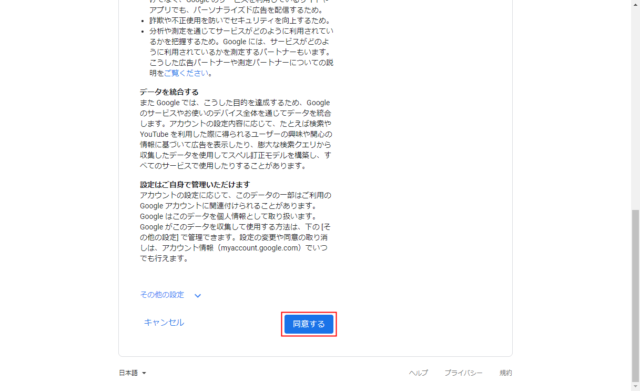
以上でGoogleアカウントの登録とGmailアドレスの作成が完了となります。